Una breve introducción a la seguridad:
La seguridad total no existe
Posiblemente los sistemas mas seguros sean los sistemas informáticos de la banca. Algunas paginas siguen sin cumplir los estándares que ayudan a los clientes a hacer transferencias por internet, lo cual a mi manera de verlo es un craso error,ya que si si los navegadores no son compatibles con las implementaciones que se necesitan hacer los clientes no pueden operar en condiciones..,pero para la banca como para cualquier otra implantación,sea del tipo que fuere. La informática es una herramienta que debe de agilizar la vida no complicarla aun mas. Pero las incompatibilidades hacen de todo esto un infierno ha veces.
¿porque no les pasa esto a los bancos?E aquí la gran pregunta que debemos respondernos.
Los sistemas militares tampoco son seguros,el mayor daño siempre provendrá de las personas y de la ingeniería social(es la práctica de obtener información confidencial a través de la manipulación de usuarios legítimos ) ,aquella que con artimañas consigue las claves y sin necesidad de utilizar la técnica accede a a cualquier plataforma.
Vamos al lio :D:
Primero vamos a cambiar la configuración de nuestro Router para tener un poco mas de seguridad:
Son unos sencillos pasos para conocer un poco mas de las opciones del router Xavi 7968
Cambiar la encriptación WiFi de WEP a WPA
Poner mi red no visible,cambiar el nombre de mi Red.
Saber quien esta conectado actualmente a nuestra red y filtrado MAC
No os preocupeis si pensais si pensais que algo va mal, siempre podeis volver el router a sus valores por defecto de fabrica.
Para cualquier duda podeis enviarme un email.:D.Gracias por vuestra atención.
1.-Para entrar en nuestro router : En nuestro navegador web ponemos 192.168.1.1 La configuración por defecto del router tiene los siguientes valores: Usuario: 1234 Password: 1234 Dirección IP: 192.168.1.1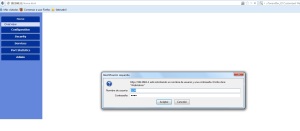
2.-En overview—>Go to Advanced view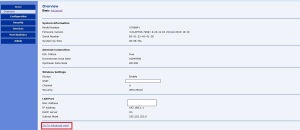
3.-OPCION ARP:
Tb llamado tabla ARP. Aquí se guardan todas la direcciones MAC,direcciones físicas que nuestro router ha echo conexión .
De modo que en dicha tabla deben aparecer todos los dispositivos conectados a la red, ya que todos en algún momento habrán tenido que comunicarse con el router.
De modo que si encontramos más dispositivos en la tabla de los que tenemos, o alguno que no coincide con los nuestros es que alguien ha accedido a nuestra red.
Se suele guardar en forma de tabla,por eso que de ahí se llama tabla ARP.
4.-Network Name y Hide SSID:
El Network Name es el nombre que le podemos poner a nuestra red wifi.Muy sencillo
Si queremos ocultar nuestra wifi y que no sea vista públicamente tenemos la opción de desactivar el SSID y ponerla oculta.
El SSID (Service Set Identifier) de un router es el nombre que se transmite a identificarse a si mismo.
Tendremos que activar la opción YES si no queremos que nuestra red no sea visible,
No se mostrara tu red Wifi públicamente en el router.
Otra opción que tenemos es ponerle una nombre que aleje al intruso.
5.-Wireless Network:
Si queremos saber quien esta conectado actualmente a nuestra red solo tenemos que mirar la opcion Wireles network.Tb nos dara la MAC y el nombre del ordenador por lo que nos puede dar una pista.
6.-Cambiar la encriptación WiFi de WEP a WPA en el router Xavi 7968 de telefonica:
Configuración WPA2-PSK/AES
Cuando se trata de seguridad de red inalámbrica, no existe realmente una sola regla que debe seguir: Utilice el cifrado WPA2, y asegúrese de que está utilizando una clave de red fuerte, entra más caracteres y más combinación de letras y números tenga su contraseña muchas más horas tardará un programa en descifrarla. Cambie la contraseña periodicamente, windows la reconocerá automáticamente cada vez que se conecte.
Como clave de acceso tenemos que se seleccionar una a ser posible alfanumérica y que compagine minúsculas y mayúsculas.
1.- Mediante navegador:
Abrimos el navegador y accedemos al router con http://192.168.1.1
Vamos a Admin– – > Reboot
2.- Mediante botón posterior RES:
Apretamos durante 12 segundos aproximadamente con un clip la parte posterior del módem encontraremos un agujerito
Se restaurara y se reseteara el modem a los valores por defecto de fabrica.
8.-Filtrado MAC
Filtra por la dirección MAC los adaptadores de red que se conectan inalámbricamente . La dirección MAC está compuesta de 12 dígitos hexadecimales [0..9, A..F] y cada adaptador tiene una dirección MAC única en el mundo.
Para filtrar la MAC de un ordenador que crees que se esta conectando sin tu permiso a tu router solo tienes que averiguar cual es su MAC.
Para eso te aconsejo que te descargues este sencillo programa,el WifiGuard que te dirá los ordenadores que tienes conectados a tu Router y su direccion MAC la cual podras filtrar
WiFi Guard nos permite saber inmediatamente si nuestra red está siendo usada sin permiso gracias a un escáner de red que se ejecuta a intervalos fijos y nos envía informes inmediatos en caso de detectar dispositivos conectados a los que no hemos dado autorización para conectarse.
Es compatible con Windows, Mac y Linux.
http://www.softperfect.com/products/wifiguard/
Para que no se vuelvan a reconectar.Los pasos son muy sencillos,tienes una lista blanca y una negra.La negra es para bloquear las MAC que tu quieres.La añades y listo.:D
>Ponemos la MAC en el recuadro en blanco dependiendo de lo que queramos hacer si esta en lista blanca o lista negro
>aplicamos
>guardamos
XAVi Technologies Corporation:
Manuales:
http://www.movistar.es/particulares/ayuda/internet/adsl/equipamiento-adsl/routers/amper-xavi-7968r
http://www.costatropic.com/routermanual.pdf
Si no ves los documentos, puede que necesites descargar Adobe Acrobat: http://get.adobe.com/es/reader/

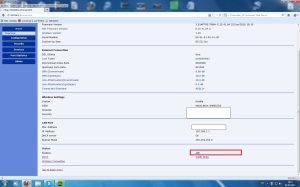
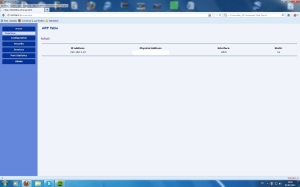
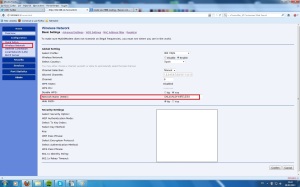
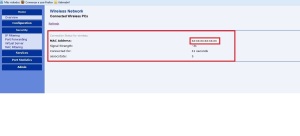
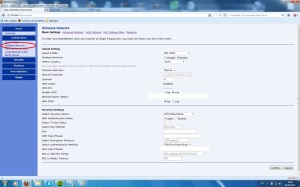
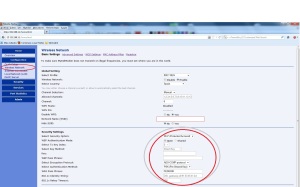

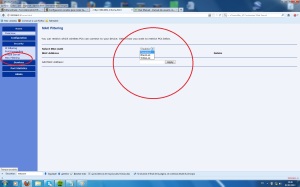
Gracias
Gracias, me ha sido muy útil la explicación con las capturas de pantalla.
No me funciona el usuario y la contraseña 1234, tengo el mismo router pero nada, alguna idea?
Muchas gracias por la explicación. Me ha sido de mucha utilidad.
muchas gracias me a sido de mucha utilidad tus ayuda